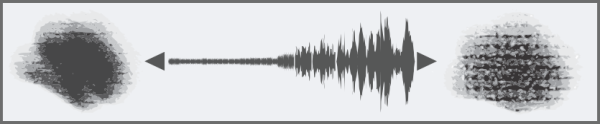
| • | 粗さを設定するには |
[テクスチャ] を使用すると、ブラシストロークによって見えるようになる下の用紙の目の粗さを制御できます。テクスチャは、さまざまなスタイラス ペンまたはマウスの動きにリンクすることができます。たとえば、テクスチャを筆圧にリンクすると、「鉛筆」は筆圧を強くかけるほど用紙に深く食い込み、ストロークが粗くなります。詳細については、表現設定.を参照してください。最小の設定を調整して、適用する表現の変化範囲を指定することもできます。[最小テクスチャ] 設定は [テクスチャ] のパーセント表示を表し、効果を適用するには表現にリンクする必要があります。たとえば、[テクスチャ] パネルで [筆圧] の表現を選択し、[テクスチャ] スライダを 100%、[最小テクスチャ] スライダを 10% に設定した場合、ストロークの描画中に筆圧をかけるたびに、表示される用紙の目の粗さが 10 〜 100% の範囲で変化します。より有機的に見せるためには、ブラシストロークのテクスチャのジッターを滑らかにすることができます。マイクからのオーディオ入力、またはストリーミング ミュージックなどの内部オーディオに、テクスチャをリンクすることもできます。詳細は、オーディオ表現設定.を参照してください。
通常、ブラシストロークを作成するとき、用紙の粒子は固定されます。つまり、テクスチャは同じ位置にあります。有機的で反復しない外観の跡にするには、ブラシストロークの描点ごとに用紙の粒子の位置を変えたり ([ランダムな粒子感の位置])、新しいブラシストロークごとに用紙の粒子を回転したり ([ランダムな粒子感の回転]) することができます。
[ランダムな粒子感の位置] が無効なブラシストローク (左) および有効なブラシストローク (右)。粒子の位置は、ブラシストロークの描点ごとに変化します。
[ランダムな粒子感の回転] が無効なブラシストローク (左) および有効なブラシストローク (右)。粒子の回転は、ブラシストロークを行うたびに変化します。
粒子の位置が変化して回転すると、用紙のテクスチャがさらに自然になり、描点を取り込んだブラシの反復が軽減されます。Karen Bonaker によるイメージ
また、用紙の明度とコントラストの設定で、ブラシと用紙の目の粗さの相互作用をコントロールすることもできます。詳しくは、用紙テクスチャと凹凸を使用するおよび表現設定.を参照してください。
| 粗さを設定するには |
|
| 1 . | [ウィンドウ] |
| 2 . | [粒子感] スライダを動かして、ブラシストロークの紙目への浸透度を調節します。 |
|
[表現設定] リスト ボックスからオプションを選択します。
|
|
|
[最小テクスチャ] スライダを調節します。
|
|
|
[方向] スライダを調節します。
|
|
|
[テクスチャのジッター] スライダを調節します。
|
|
|
[なめらかさ]スライダを調整します。
|
|
|
[ランダムな粒子感の回転] チェック ボックスをオンにします。
|
|
|
[ランダムな粒子感の位置] チェック ボックスをオンにします。
|
[テクスチャのジッター] を調節するときには、[最小テクスチャ] スライドを 100% に設定しないでください。[最小テクスチャ] を 100% に設定すると、[テクスチャのジッター] が発生しなくなります。